[电磁场&AnsysMaxell仿真] 从一些简单的操作开始 |
您所在的位置:网站首页 › python 电磁场仿真 › [电磁场&AnsysMaxell仿真] 从一些简单的操作开始 |
[电磁场&AnsysMaxell仿真] 从一些简单的操作开始
|
使用Maxwell进行低频电磁场仿真
文章目录
使用Maxwell进行低频电磁场仿真0. 一点准备1. 新建项目2. 插入一个Maxwell 2D仿真设计3. 设置画布单位4. 进行仿真建模
0. 一点准备
ANSYS Maxwell是一款低频电磁场仿真模拟软件,如果你是电气工程专业的本科生,试图想对课本上的理论知识进行仿真验证,例如你想看看电场强度,磁场强度,涡流分布,Maxwell是一个不错的选择。 如果你想获取并试用ANSYS Maxwell,建议你搜索一下“吴川斌的博客”,相信你不会失望。 仿真的主要步骤包括: 建模(包括画出仿真对象的几何形状、设置材料或者其他属性)设置求解边界设置场的激励源建立分析设置进行仿真分析结果 1. 新建项目我的操作系统是win10,试用的版本是:ANSYS Electromagnetics Suit Release 19.0.0。 软件安装完成后,在桌面上应该会有这样一个图标:
点击图标,启动软件,可以看到这个界面:  默认项目Project1
其中“Project1”是一个默认创建的新项目,可以通过鼠标右键选中这个项目,选择“Rename”更名。当然你可以通过直接选择工具栏中的“New”,或者通过选择 File- >New新建项目。
2. 插入一个Maxwell 2D仿真设计
默认项目Project1
其中“Project1”是一个默认创建的新项目,可以通过鼠标右键选中这个项目,选择“Rename”更名。当然你可以通过直接选择工具栏中的“New”,或者通过选择 File- >New新建项目。
2. 插入一个Maxwell 2D仿真设计
通过工具栏"Project->Insert Maxwell 2D Design" 新建一个仿真 在快捷工具栏中找到Units 比如我要模拟的是两个平板电极带电后,板间电场强度,电位大小。 首先设置问题的类型为静电场模型: 之后设置我们的模型边界,首先画一个区域,覆盖住两个极板。 例如电场强度矢量图: 最后附上一个视频:https://www.bilibili.com/video/av52014471/ 这个视频没有声音,建议倍速播放。录屏,可能不适合手机观看。 |
【本文地址】
今日新闻 |
推荐新闻 |
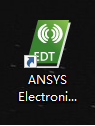
 或者在快捷操作中选中Maxwell->Maxwell 2D插入设计
或者在快捷操作中选中Maxwell->Maxwell 2D插入设计  插入设计后,在Project Manager窗口中可以看到对应设计的树状结构图:
插入设计后,在Project Manager窗口中可以看到对应设计的树状结构图:  当然这里可通过右键操作,给这个仿真设计重命名。
当然这里可通过右键操作,给这个仿真设计重命名。 在下拉框中选择cm,或者dm,观察画布下方的尺子,画布上的相对单位就已经改变了。
在下拉框中选择cm,或者dm,观察画布下方的尺子,画布上的相对单位就已经改变了。 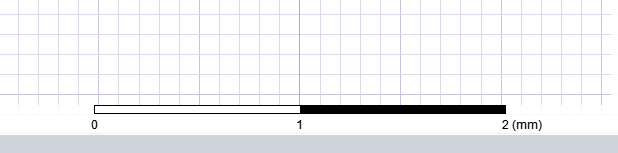
 那么建模时,我用两个矩形框代表平板电极的横截面,矩形框的大小设置为高20cm,宽0.3cm,两极板间距8cm。通过快捷工具栏中的画矩形框工具,通过输入矩形顶点坐标方式进行建模。
那么建模时,我用两个矩形框代表平板电极的横截面,矩形框的大小设置为高20cm,宽0.3cm,两极板间距8cm。通过快捷工具栏中的画矩形框工具,通过输入矩形顶点坐标方式进行建模。  设置给这两个矩形框代表的物体设置材料,右键单击Rectangle 1,这里选择铜(copper)。
设置给这两个矩形框代表的物体设置材料,右键单击Rectangle 1,这里选择铜(copper)。  也可以选中物体后,在左下角 Properties 窗口中设置物体材料。建议大家将自己建立的模型重新命名为有意义的名字,这里顺手将两个电极板重新命名为leftPlate和rightPlate。
也可以选中物体后,在左下角 Properties 窗口中设置物体材料。建议大家将自己建立的模型重新命名为有意义的名字,这里顺手将两个电极板重新命名为leftPlate和rightPlate。 选中区域的外部四条边,右键添加气球边界
选中区域的外部四条边,右键添加气球边界 选中leftPlate,右键添加激励(Add Excitations)。这里给左极板添加20V,右极板添加0V。
选中leftPlate,右键添加激励(Add Excitations)。这里给左极板添加20V,右极板添加0V。  之后新建一个分析设置,这里先使用默认值:
之后新建一个分析设置,这里先使用默认值: 
 如果在Message Manager中没有报错信息,则可以在Field Overlays中查看场的云图。在画布区域Ctrl+A,选中我们所画的模型,在Project Manager中右键Field Overlays:
如果在Message Manager中没有报错信息,则可以在Field Overlays中查看场的云图。在画布区域Ctrl+A,选中我们所画的模型,在Project Manager中右键Field Overlays:  例如电位云图:
例如电位云图: 
